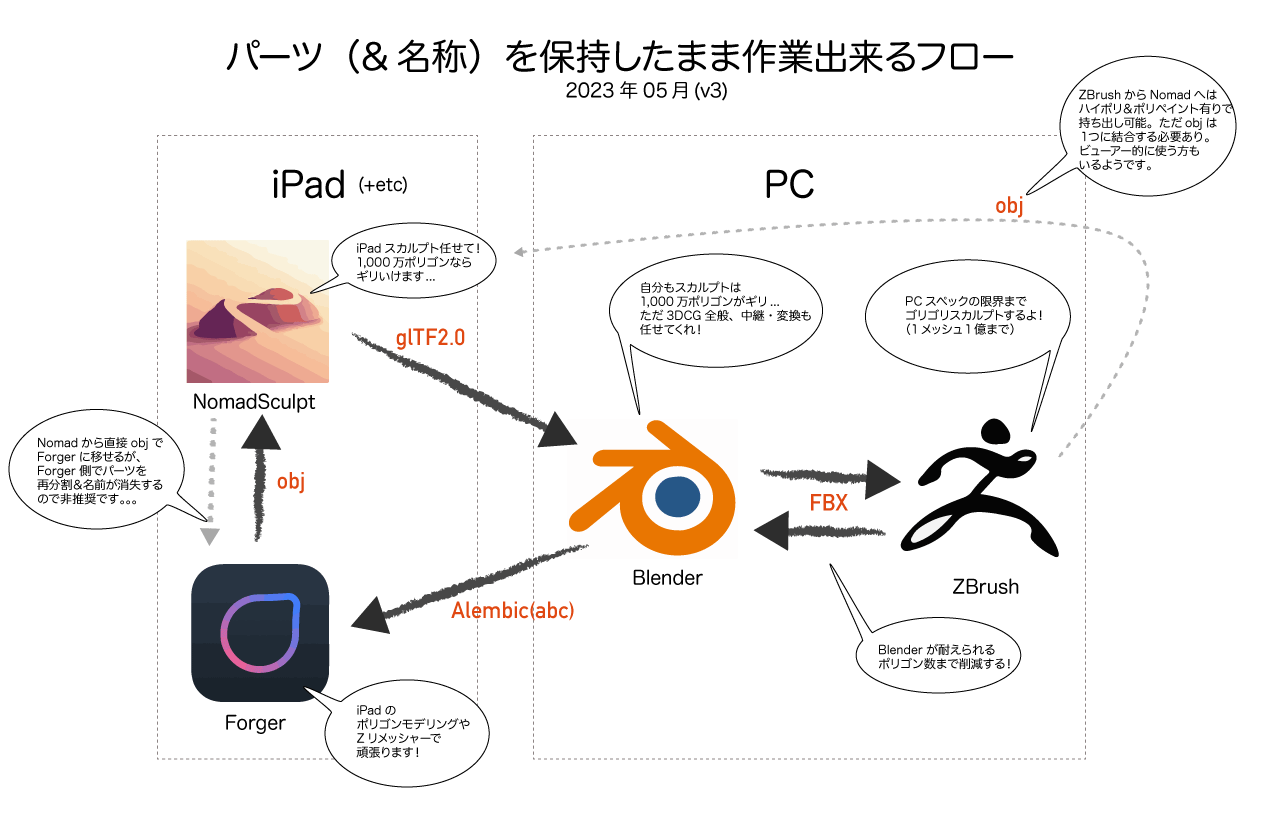

この記事では様々デジタル造形(特にスカルプト系)で、パーツや名前を保持したまま行き来するフローを解説します!
この記事がお役にたてそうな方
- 3DCGソフト・アプリ間(特にNomadSculpt, Blender, ZBrush間)でパーツを分割したまま作業を続行したい方。
- 「obj」形式なら最低限移せるのは知っているけど、全部くっついちゃったり、 何か良い方法はないの!?と思ってる方。
- 外でiPadでNomad Sculptして、家のパソコンでZBrushでゴリゴリスカルプトしたい!!な方。
これまでの問題…「obj形式だとパーツが全て統合されてしまう!」
私がデジタル造形を初めて1年ちょっとほどの期間が経過しました。
この間、さまざまなソフト・アプリを触る中でそれぞれに得意領域があることがわかってきました。
また使用するデバイス…iPad、ノートPC(Win、MacBook)、デスクトップPC… も、どのフェーズで、何をするとはかどるかが、わかってきました!

例えば、アイデアスケッチは手描きでゴリゴリ描きまくり、
次に外出先でNomadSculpt(iPad)でゴリゴリ形を作っていき、
最終的に家でZBrushで細部を詰めていく…みたいなフローです。
出先で作業できることで、単純に接触機会が増えて「ちょくちょく作る」→「経験値貯まる」という
良いサイクルを見つけられたのはよかったと思う!

ただ、3DCGソフト&アプリ間の連携については、上手い方法をかなり手探りで研究していました…
大きな理由の1つには、高い互換性をもつファイル形式が定まっていない & 各ソフト・アプリが対応していない点があります。

2D界だと、Photoshop形式(PSD)がどのアプリでも使えて、再現率も高いので、
ああいうのがあればと思ったのですが…ないのです。
Obj形式は大抵の3Dソフトはサポートしているけども。
幸い、3DCG業界でも最低限、どのソフトでも対応しているのがobj形式というものです。
ただ、この形式もソフト・アプリによってはインポート or エクスポート時に
- バラバラなパーツ(名前つき)だったのに、強制的に1つにまとまってしまう。
- インポートは対応しているが、エクスポートはできない。
など、データの連携ができても、勝手にくっついたパーツをバラしたり、逆にバラバラになってパーツ名が消失したものを1つ1つ組み直したり……といった結構辛い作業がありました。

流石に毎回これはキツいし、良い方法があるだろうと思って色々探った結果、
たどり着いたのが以下のフローです!
鍵は「間にBlenderを挟むこと」
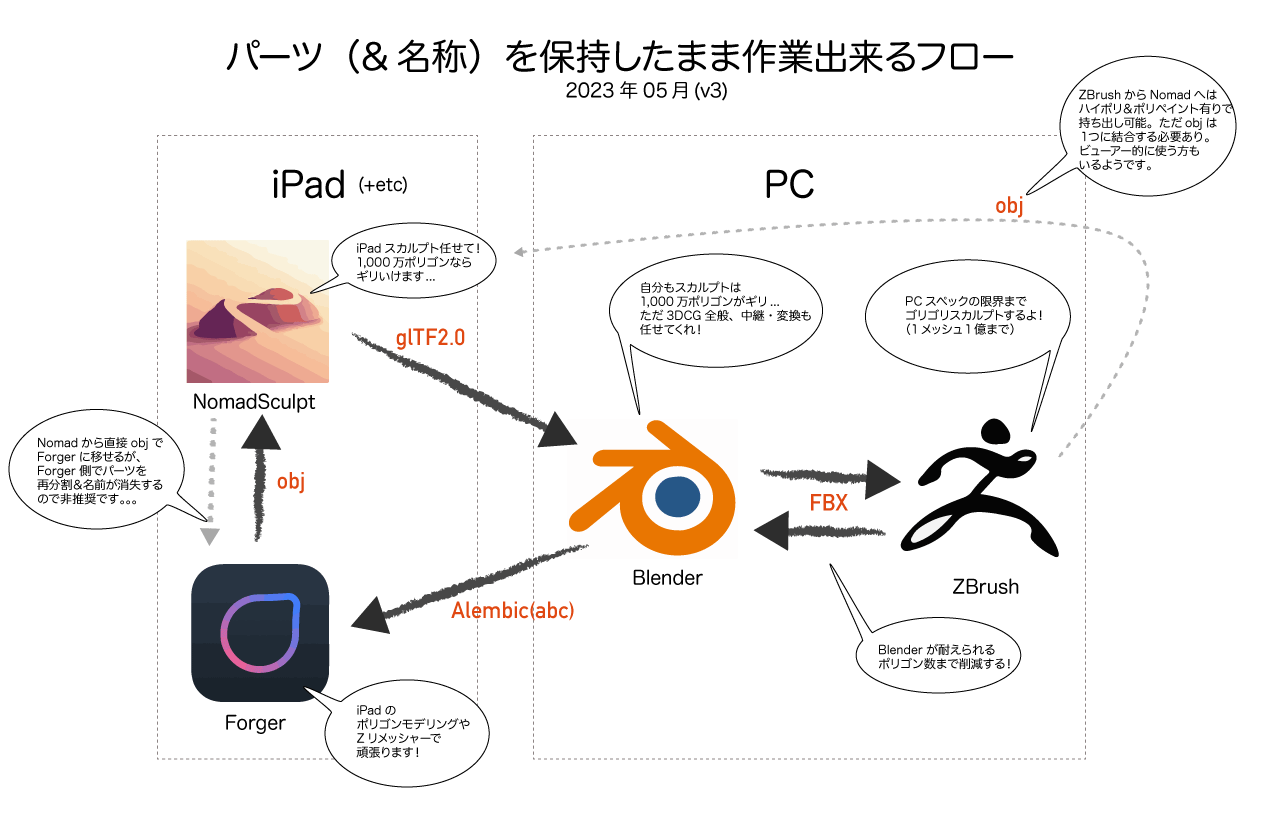
この画像は黒い矢印がデータのエクスポート〜インポートを示しています。
赤字はファイル形式です。
そして重要なのは間にいるBlenderで、この子が間に入ってくれることで大体上手いことをファイルを変換することができます!

3DCG業界のことは詳しくないのですが……戦略上、自社製品で囲い込みをしたいということなのかなと。
Blenderはその辺り、フラットな立ち位置なためか、プラグイン無しでも多くのファイル形式に対応している。すごい!
夢が広がる!?ワークフロー。
例えば「基本的にiPadで作業したい」人ならば以下フローで「ゴリゴリ」作れます!
- あNomadSculptでゴリゴリ作って、gllTF2.0でBlenderにエクスポート!(ここだけパソコン作業が必要)
- いいBlenderでAlembicファイルで変換・エクスポートしてiPadに戻してForgerに読み込ませる。
- ううAlembicファイルなら、Forgerはパーツと名称を保持できるので、ポリゴンモデリングやZリメッシャーをかけて作業続行
- Forgerからobj形式で書き出してNomadへ!(この場合はパーツ・名称は保持される!)
また、「ざっくりNomadSculptで作って、仕上げはZBrushな方」も以下フローでいけます!
※Blender〜ZBrushに関しては「GoZ、GoBプラグイン」を使う方法もありますが、個人的にはこの方法が安定的に連携できる感覚があります。
- まじずはNomadSculptでゴリゴリ作り、glTF2.0でblenderへ。
- 武Blenderで受け取り、FBXでエクスポート。
- ZBrushの標準プラグイン「FBXマスター」でインポート。(パーツ&名称を保ったまま作業続行可!)
実際の画面イメージ
以下はNomadSculpt〜Blender〜ZBrushに引き渡した場合の例です
まずはNomadSculptでゴリゴリ作る。
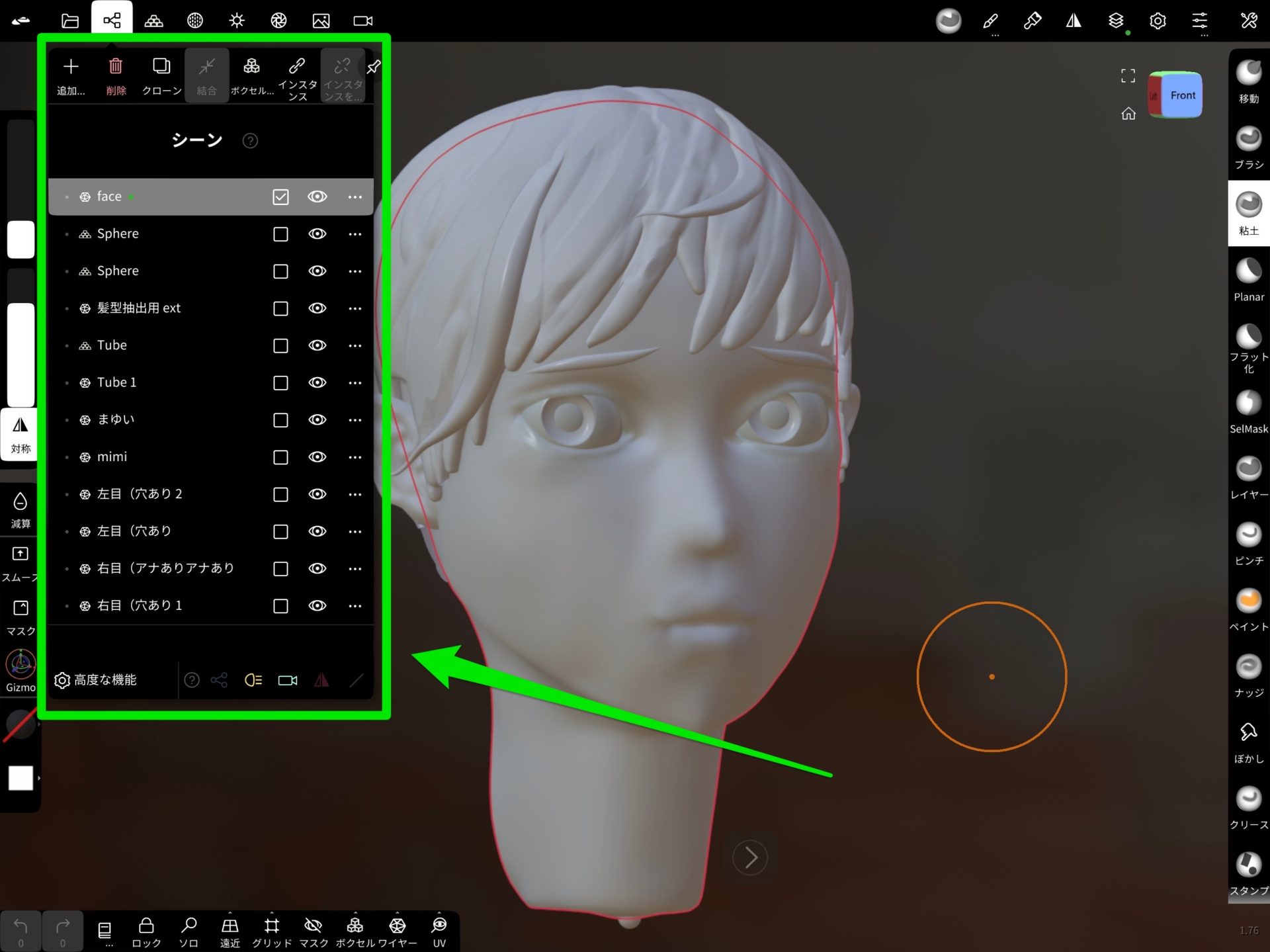
パーツ名がかなーりざっくりですが、この時点で結構な数のパーツに分割&名前をつけています。
ここからglTF2.0で書き出して、Blenderに読み込ませます。
Blenderへインポート
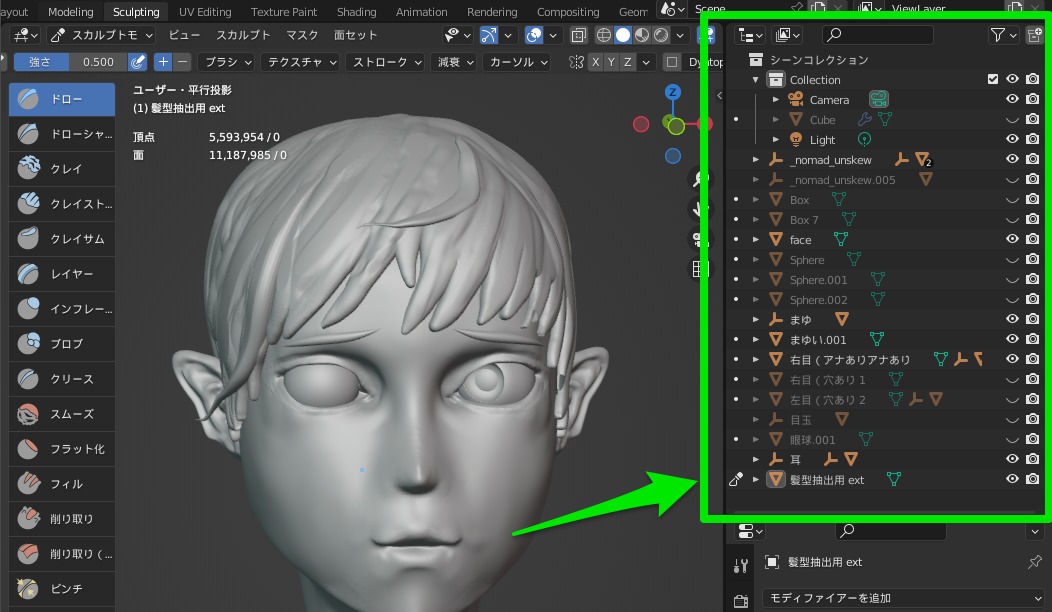
Blenderに読み込ませていますが、パーツや名称は保持されています。
※Nomadと表記が違うのは差分ファイルを読み込ませているからで、実際には同じ名称が書かれています。
Blender上でポリゴンモデリングが必要な場合は、ZBrsuhに持ち込む前に作っておくと良いですね。
(Nomad側や、Blenderでポリゴン数を削っておけば、ボーン入れたりして動かせるのでポーズ検討にも使えそうですね。)
この後、FBXでエクスポートします。
ZBrush〜最終仕上げへ〜
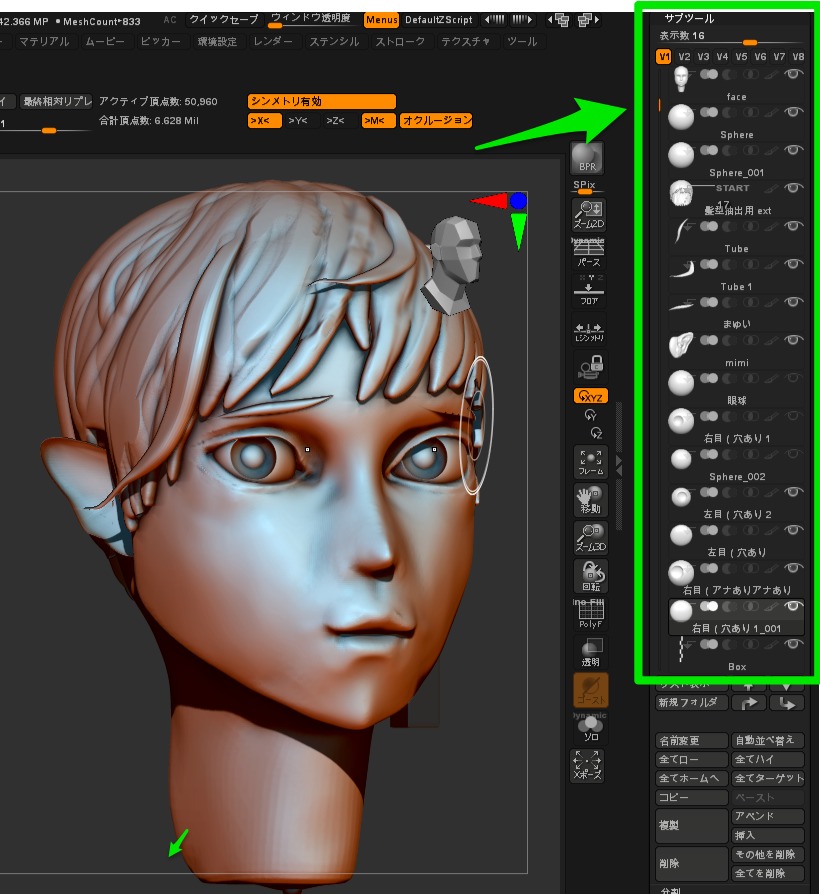
ZBrushの「FBXマスター」を使って、データを読み込みます。
この段階でもパーツがきちんと分割され、名前が保持されています。
ZBrushはマシンスペックの限界までゴリゴリ作れるので、Blenderに戻すつもりがないならばゴリゴリ作り、
「ちょっと戻したい」となったらZリメッシャーでBlenderが耐えられるレベルまでポリゴンを削減すればOK!となります。
まとめ

元々Blenderはレンダリングするときに重宝していましたが、
スカルプトモードも慣れれば結構使えますし、いろんなことができるので(プラグイン含む)
間に挟むとできることの幅が広がるなぁと思った次第です。
NomadSculpt、Blender、ZBrushと綺麗に繋がった感じだねぇ。
3Dプリンターを使ったフィギュア作りにしろ、レンダリングにしろパソコンを使うことになるので、
Blenderは覚えておいて損はないですね。

お知らせ
ここまで読んでいたらき、ありがとうございました!
お茶やコーヒーを飲んで一段落!休憩しましょうー!
(全然お茶でなくてOKなのですが、本サイト経由でお買い物いただくと広告費をいただけ安定したメディア運営が行えます!いつもありがとうございます!)

